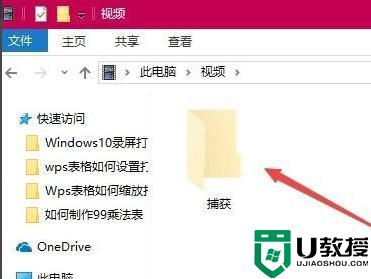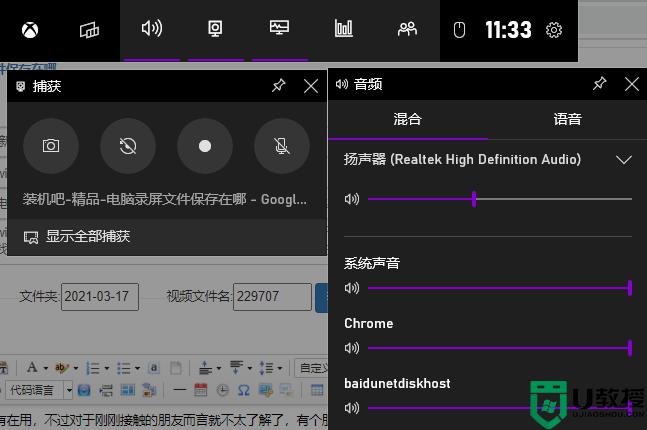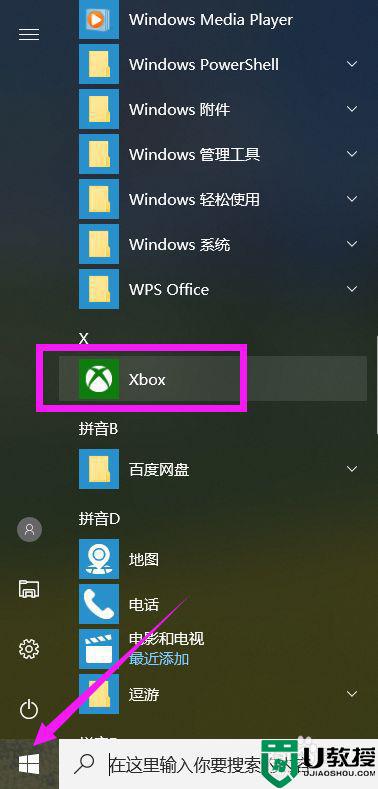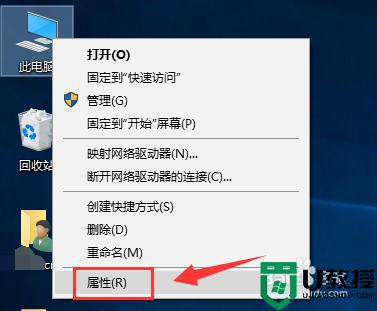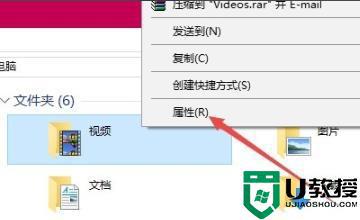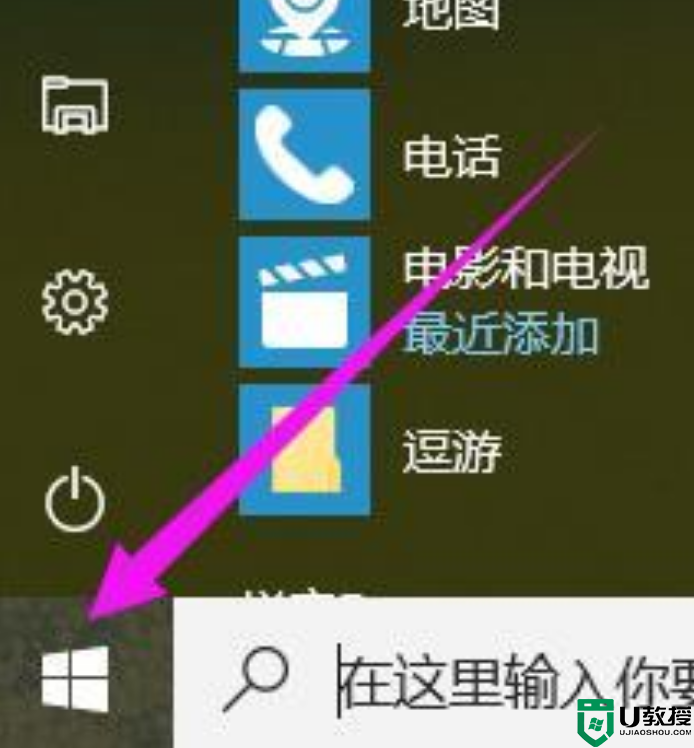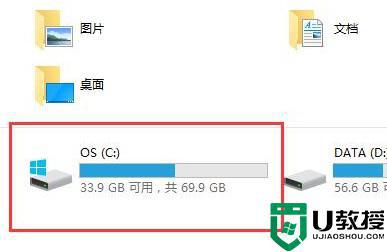Win10录屏文件保存在哪里 Win10打开录屏文件的详细方法
时间:2022-07-12作者:mei
win10系统内置有录屏功能,遇到精彩画面就会打开录屏功能进行录制视频,使用非常方便。我们使用win10录屏功能录制的视频保存在哪里?很多人还不太明白,在磁盘里面找很久都没找着,关于此问题,大家一起来看看Win10打开录屏文件的方法。
推荐:win10纯净专业版
1、先点击桌面左下角的win图标,弹出列表选择:Xbox。
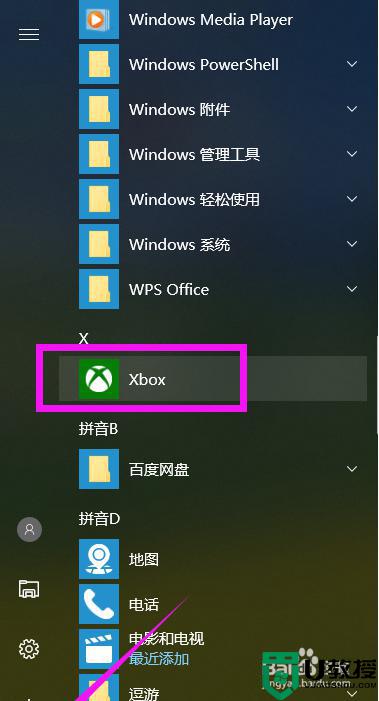
2、进入Xbox界面,点击左上角的图标。
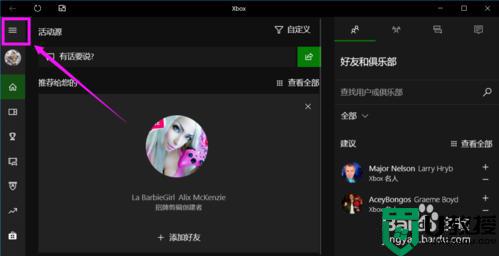
3、选择扩展列表:游戏DVR项。
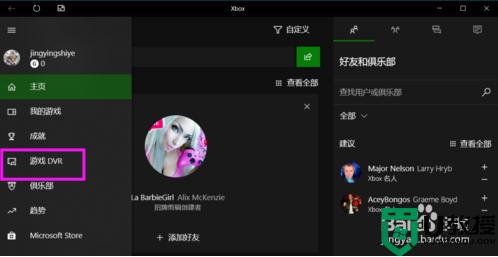
4、然后,您可以看到按时间在这台电脑中录制的所有视频文件,鼠标左键单击文件名。
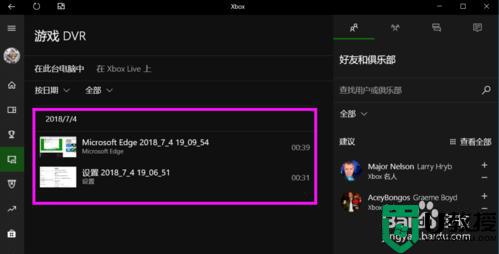
5、录制视频的细节会出现,可以下拉点击。
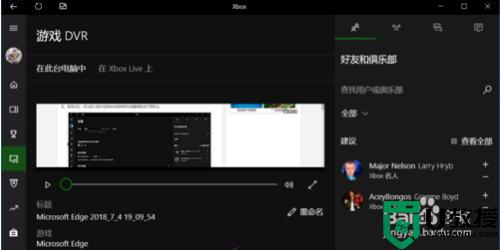
6、打开文件夹按钮。
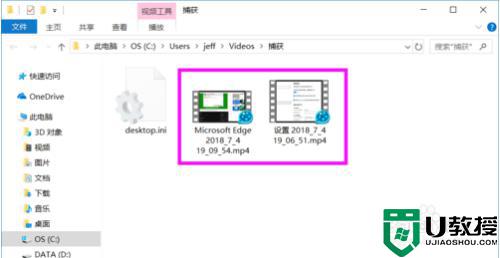
7、打开文件所在的文件夹,查看已保存的文件。
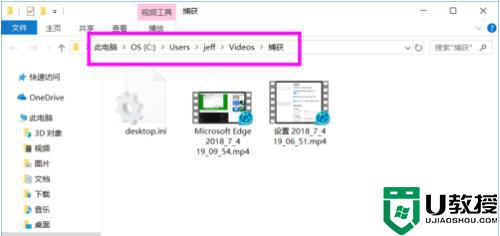
很多人喜欢使用win10自带录屏功能来录制视频,要是不知道录屏文件在哪里打开,可以一起阅读上文步骤操作。